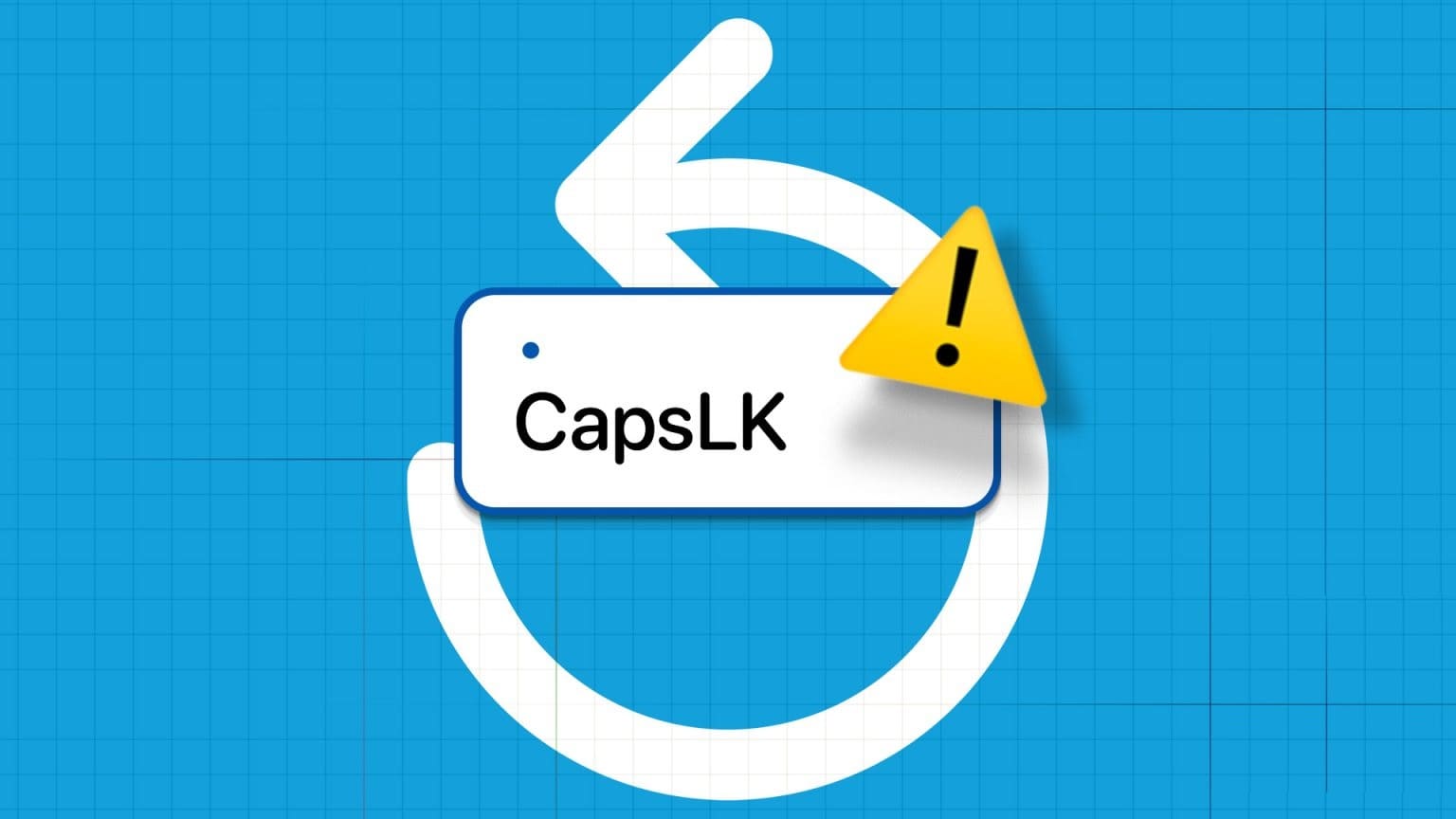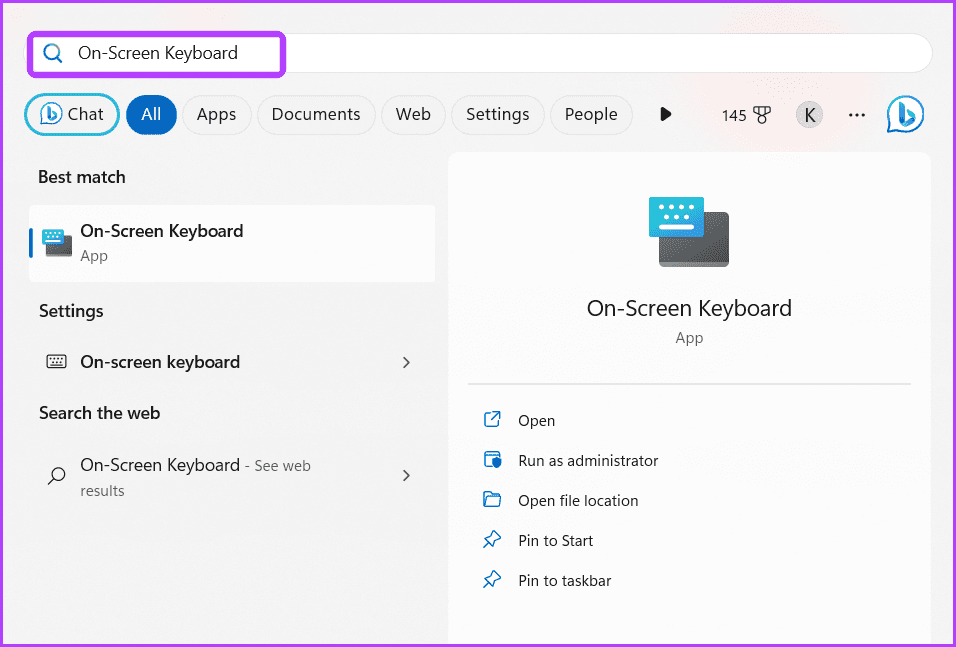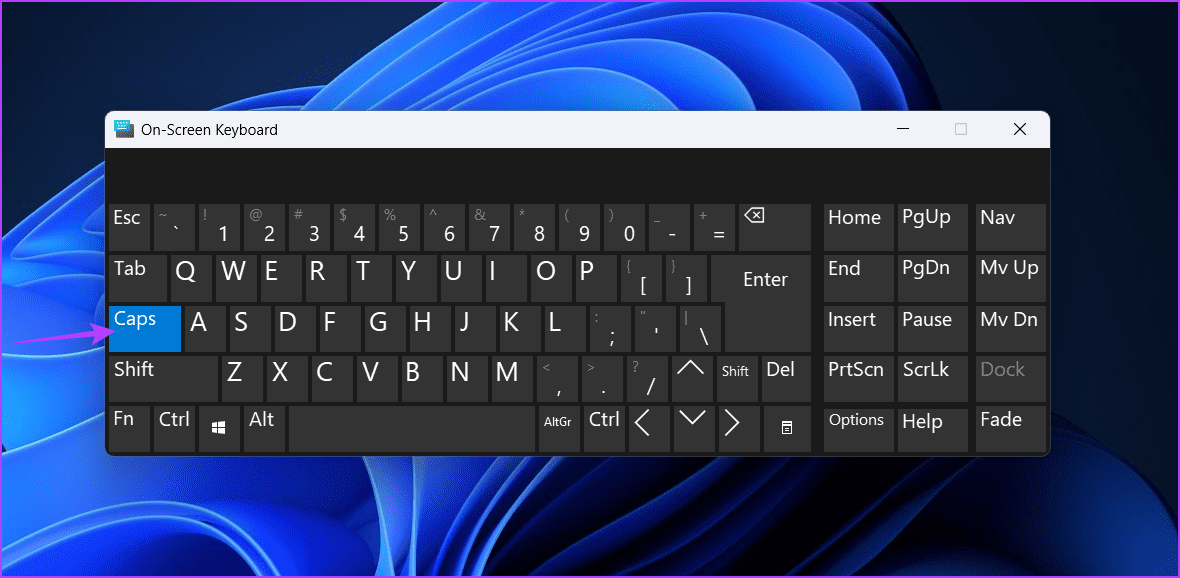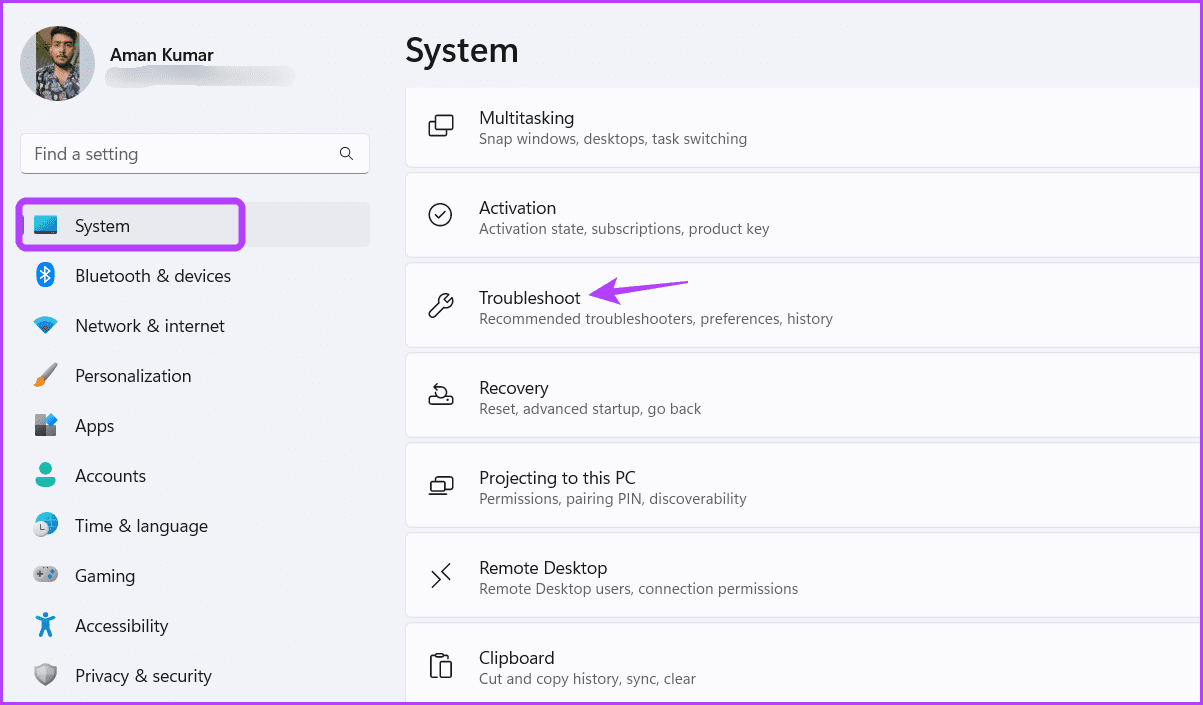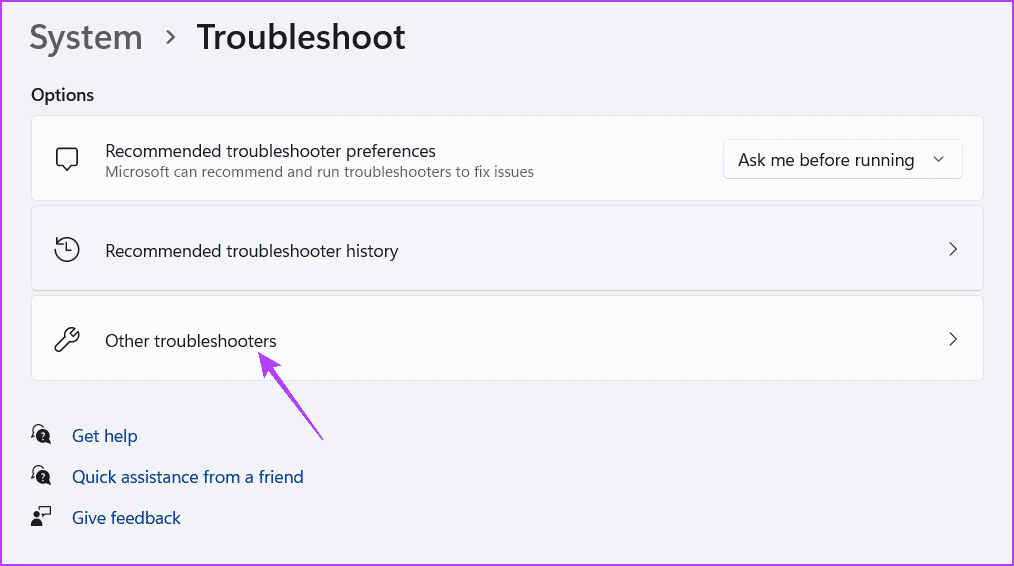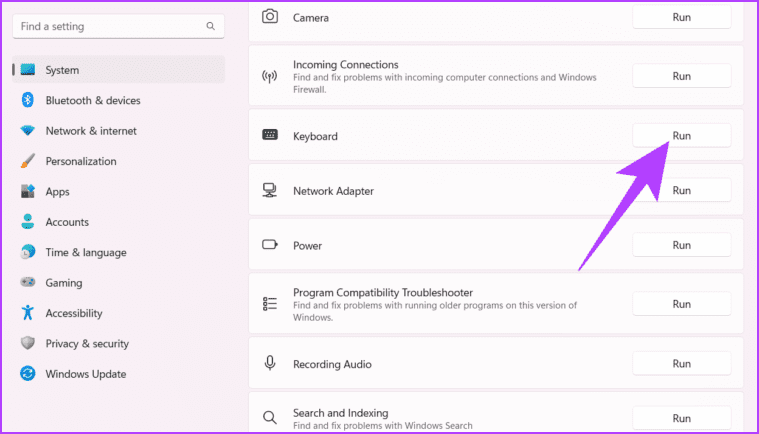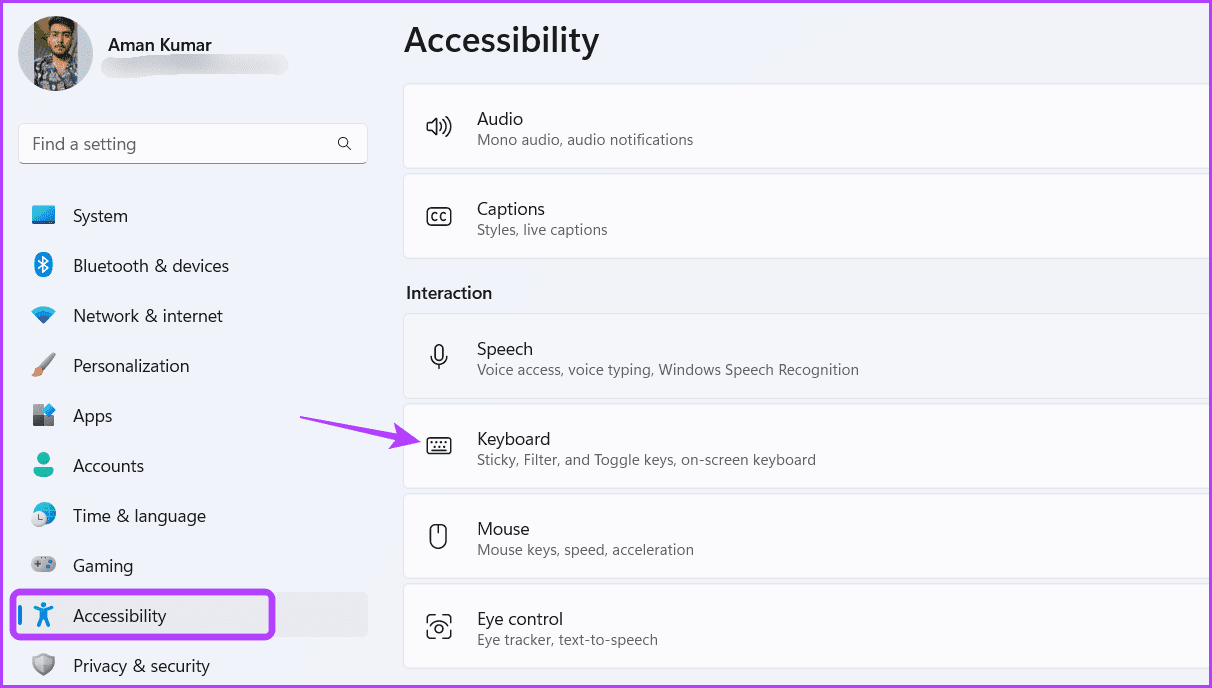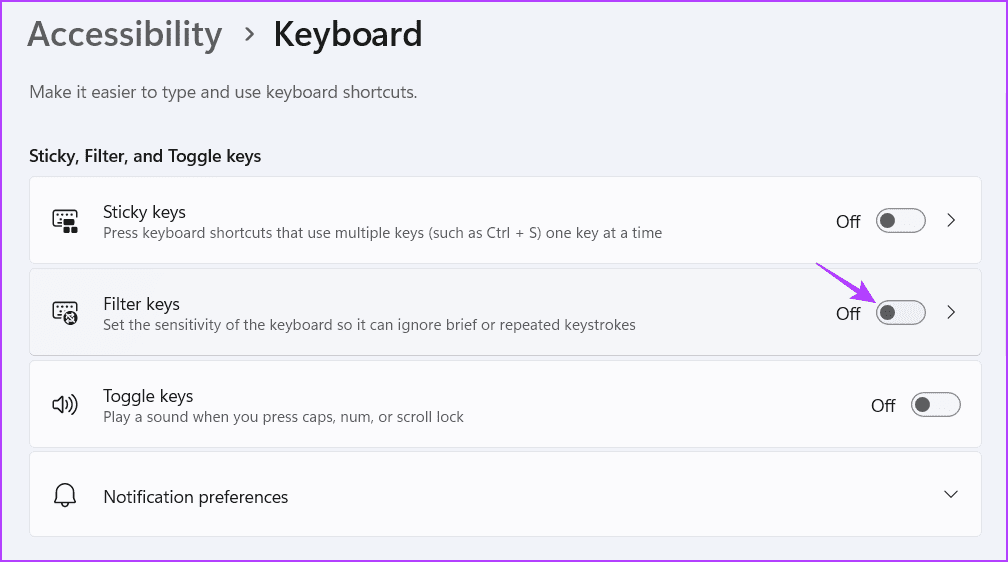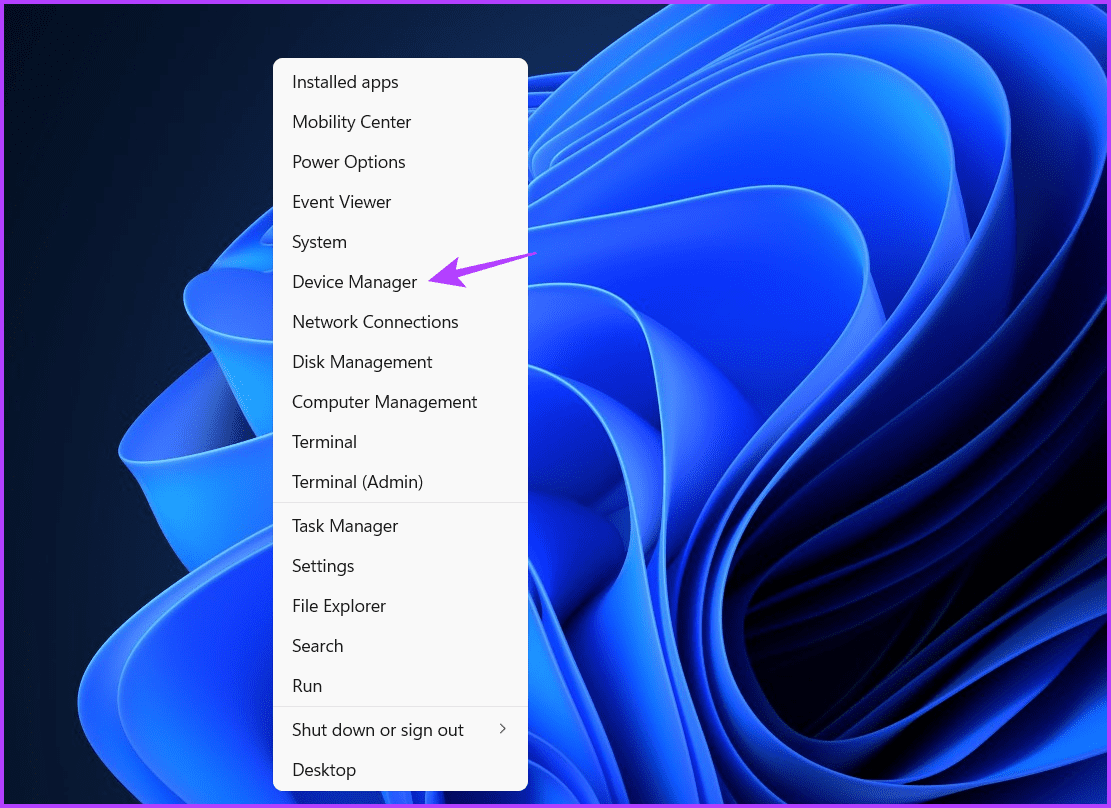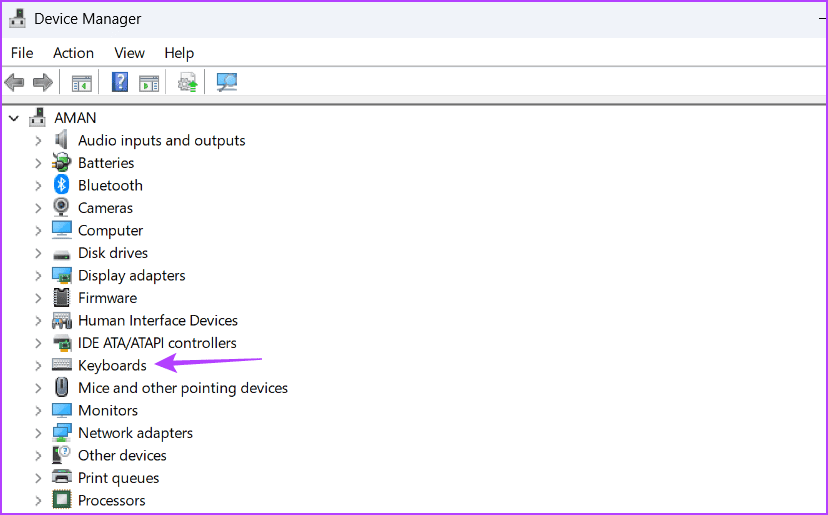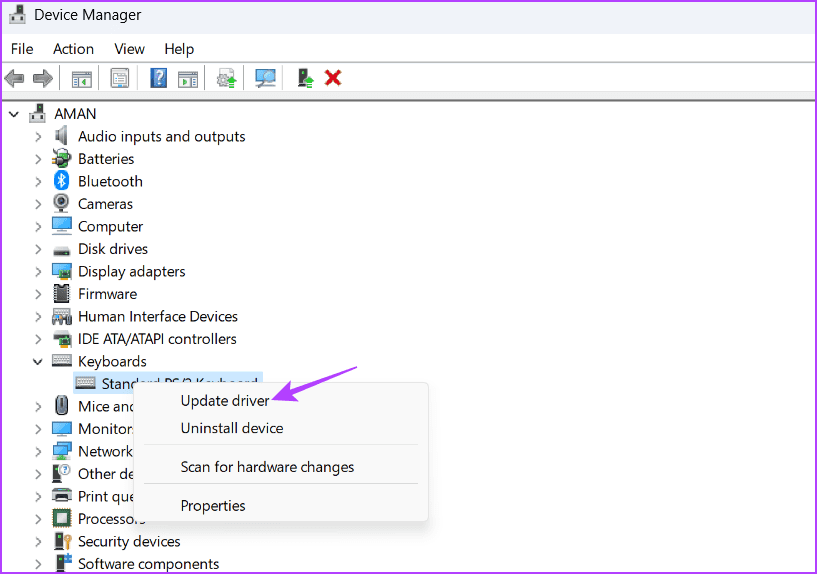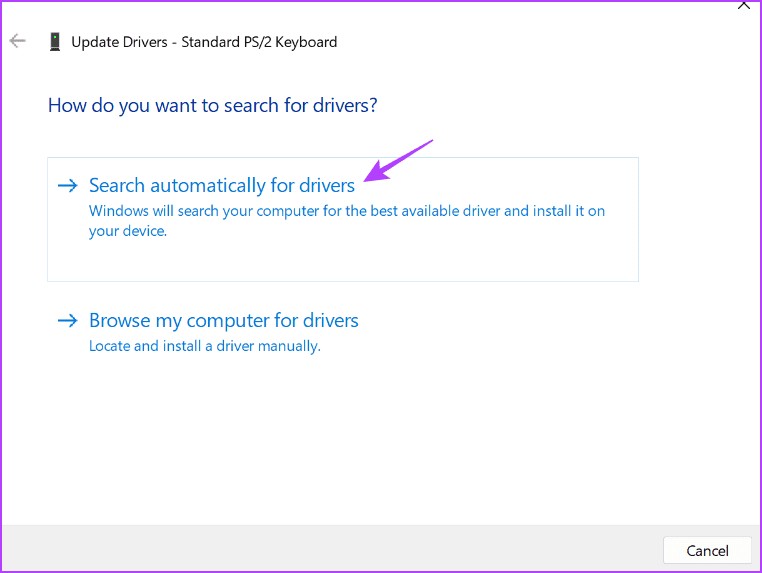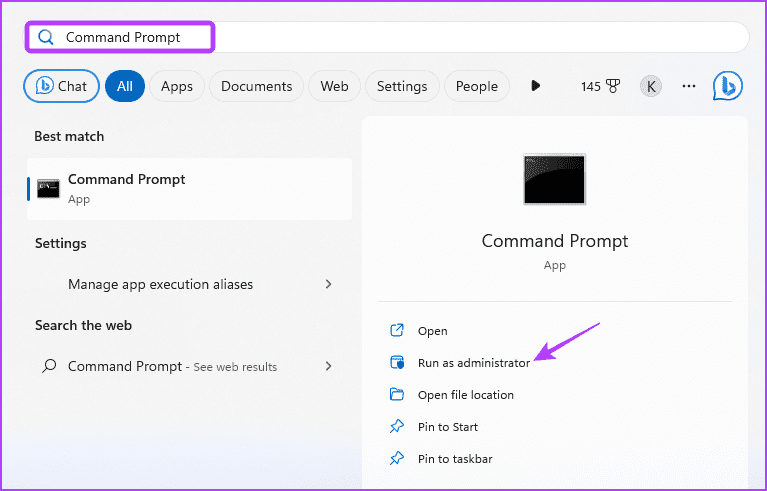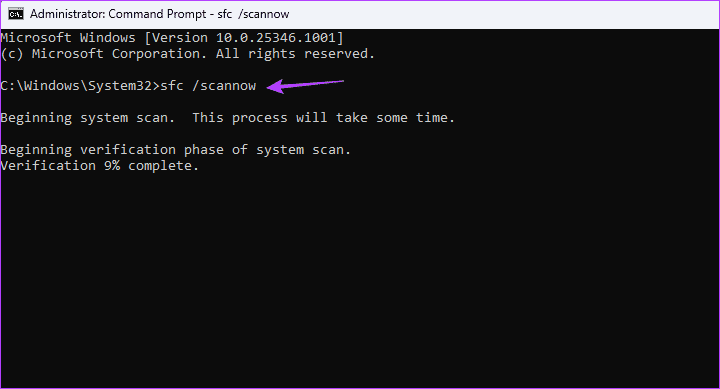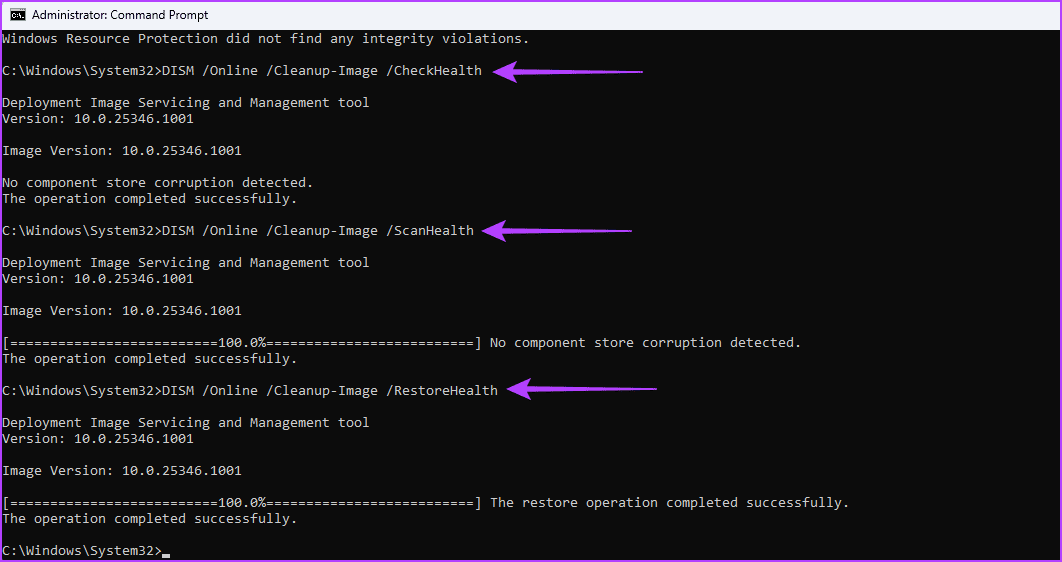Les 5 meilleures façons de réparer la touche de verrouillage des majuscules inversée dans Windows 11
Caps Lock est l'une des touches les plus utilisées du clavier qui vous permet de taper des lettres majuscules sans maintenir la touche Swift enfoncée. Cependant, parfois, ce commutateur peut être inversé, provoquant irritation et confusion. Ce problème survient généralement en raison de pilotes de clavier obsolètes ou obsolètes Clés de filtrage ou Fichiers système corrompus.
Si votre clavier tape en majuscules même lorsque la touche de verrouillage des majuscules est verrouillée, vous êtes au bon endroit. Dans cet article, nous allons explorer les moyens de corriger la touche de verrouillage des majuscules inversées dans Windows 11. Commençons.
1. Essayez les correctifs de base
que ça soit La souris ne fonctionne pas Ou vous rencontrez des problèmes avec le clavier, il est préférable de redémarrer votre ordinateur. Cela peut souvent résoudre des bogues ou des problèmes temporaires à l'origine du problème. Après le redémarrage, vérifiez si vous rencontrez toujours le problème.
Parfois, le problème peut survenir en raison de connexions défectueuses. Pour résoudre ce problème, débranchez le câble USB du clavier de votre ordinateur, attendez quelques secondes, puis rebranchez-le. Si vous utilisez un clavier Bluetooth, déconnectez-le, associez-le à nouveau et vérifiez s'il résout le problème.
Si la touche Caps Lock est bloquée, cela fonctionnera dans l'ordre inverse. Pour vérifier cette possibilité, suivez ces étapes :
Étape 1: Clique sur Touche Windows Pour ouvrir un menu Commencer.
Étape 2: Type Clavier à l'écran dans la barre de recherche et appuyez sur Entrez.
Passons à l'étape 3: Dans le clavier à l'écran, cochez Touche de verrouillage des majuscules. S'il est bleu, l'interrupteur est bloqué.
Essayez d'appuyer plusieurs fois sur la touche de verrouillage des majuscules du clavier à l'écran et vérifiez si elle est désactivée. Si cela ne vous aide pas, prenez votre clavier physique et essayez de nettoyer la zone autour de la touche de verrouillage des majuscules avec un chiffon en microfibre. Cependant, si vous ne vous sentez pas sûr de le faire vous-même, il est préférable d'apporter votre clavier à un atelier de réparation.
2. Utilisez le dépanneur du clavier
Windows est livré avec un dépanneur de clavier que vous pouvez utiliser pour vous débarrasser de tout Problèmes de clavier , y compris le problème en question. Vous pouvez accéder à l'outil de dépannage du clavier et l'utiliser en suivant ces étapes :
Étape 1: Appuyez sur un raccourci clavier Windows + I Pour ouvrir une application Paramètres.
Étape 2: Choisir Système dans la barre latérale gauche et Dépannage dans le volet droit.
Passons à l'étape 3 : Sélectionner D'autres dépanneurs.
Étape 4: Cliquez sur le bouton "fonctionnement" à côté du clavier.
La fenêtre de dépannage du clavier s'ouvrira et recherchera tous les problèmes disponibles. Si vous en trouvez, ils seront résolus automatiquement sans trop d'interaction de la part de l'utilisateur. Cependant, s'il ne détecte aucun problème, il est temps de désactiver les clés de filtrage.
3. Éteignez les commutateurs de filtre
Les touches de filtre sont une fonctionnalité Windows étonnante qui empêche votre clavier de répondre aux frappes courtes ou répétées. Cette fonction est utile pour les utilisateurs à mobilité réduite.
Cependant, cela peut entraîner des problèmes avec la touche de verrouillage des majuscules. Alors, désactivez les commutateurs de filtre et vérifiez le problème. Voici comment procéder :
Étape 1: Appuyez sur le raccourci clavier Windows + I Pour ouvrir une application Paramètres , puis choisissez Accessibilité dans la barre latérale gauche et Clavier dans le volet gauche.
Étape 2: Désactiver Commutateur à côté des touches de filtre.
4. Mettez à jour le pilote du clavier
Si la désactivation des touches de filtrage ne résout pas le problème, il est possible que le pilote du clavier ne soit pas installé correctement ou qu'il soit obsolète. La solution, dans ce cas, consiste à mettre à jour le pilote du clavier. Vous pouvez le faire en suivant ces étapes :
Étape 1: Appuyez sur un raccourci clavier Windows + X Pour ouvrir un menu Power User Et sélectionnez Gestionnaire de périphériques De la liste.
Étape 2: Double-cliquez sur le menu du clavier dans une fenêtre Gestion des appareils.
Passons à l'étape 3 : Clic droit Clavier Et sélectionnez Mettez à jour le pilote.
Étape 4: Choisis une option "Rechercher automatiquement le logiciel du pilote".
Windows recherchera et téléchargera toute mise à jour de pilote de clavier disponible. Après cela, redémarrez votre ordinateur et vérifiez si la touche Caps Lock fonctionne normalement. Sinon, la corruption de fichiers système importants pourrait être à l'origine du problème.
5. Exécutez SFC et DISM
Il est très courant que les fichiers Windows soient corrompus. Lorsque cela se produit, vous devenez vulnérable à divers problèmes, notamment une touche de verrouillage des majuscules inversée.
Heureusement, vous pouvez vous débarrasser de ces fichiers corrompus en exécutant le vérificateur de fichiers système (SFC) et une analyse du service et de la gestion des images de déploiement (DISM). Pour effectuer une analyse SFC et DISM, suivez ces instructions :
Étape 1: Cliquez sur la touche Windows pour ouvrir le menu Démarrer, tapez invite de commande et sélectionnez "Exécuter en tant qu'administrateur" De la partie droite.
Étape 2Type: sfc / scanne maintenant Appuyez sur Entrée.
Passons à l'étape 3 : exécuter une commande DISM , tapez les commandes suivantes une par une et appuyez sur Entrer Après chaque commande:
DISM /En ligne /Cleanup-Image /CheckHealth DISM /En ligne /Cleanup-Image /ScanHealth DISM /En ligne /Cleanup-Image /RestoreHealth
Le processus de numérisation peut prendre quelques minutes. Une fois l'analyse terminée, redémarrez votre ordinateur et recherchez le problème.
Corrigez la touche CAPS LOCK
Une touche Caps Lock défectueuse peut complètement gâcher votre expérience de frappe. Ne vous inquiétez pas si la touche Caps Lock fonctionne dans l'ordre inverse. C'est un problème très courant qui peut être facilement résolu. Découvrez les solutions ci-dessus pour corriger le verrouillage des majuscules inversées dans Windows.